|
||||||||||||||||
| Pràctica |
|
|||||||||||||||
L'objectiu d'aquesta pràctica és presentar algunes de les tendències dins del món del podcast que poden aportar noves maneres de treball a l'aula. D'entre la multitud de propostes que podem trobar en línia amb el que hem vist (inserir missatges de veu al correu, cercar paraules dins un podcast, enregistrar podcast des del mòbil, creació de llistats de reproducció, cercadors de podcasts, estadístiques de visites, comunitats d'usuaris, agregadors de novetats...) Aquí només en parlarem d'un cas que destaca pel seu potencial educatiu.
|
|
| 1. El Divicast, un podcast autènticament multimèdia | |
Una proposta interessant és la que presenta la pàgina de Divicast que incorpora capítols al podcast i, a més, permet relacionar amb els seus continguts imatges, títols i links a pàgines web. Això obre un gran camp d'aplicacions didàctiques al podcast perquè, relacionant-lo amb imatge i text, reforça els seus continguts. Com sempre, és en línia, gratuït i de treball intuïtiu: http://www.divicast.com |
|
Per fer la pràctica necessitem unes 5 imatges d'una mida aproximada de 240x160, pot servir de referència la mida mitjana de les imatges que trobeu a Flikcr. També necessitem un fitxer en MP3 a través de URL, podem fer servir el que hem fet amb l'Splicemusic.
|
|
| Desenvolupament de la pràctica | |
Comencem per entrar a la seva pàgina i inscriure'ns a "Sing Up" i, un cop estem inscrits, ja entrem per "Login" amb el nostre identificatiu i contrasenya.
|
|
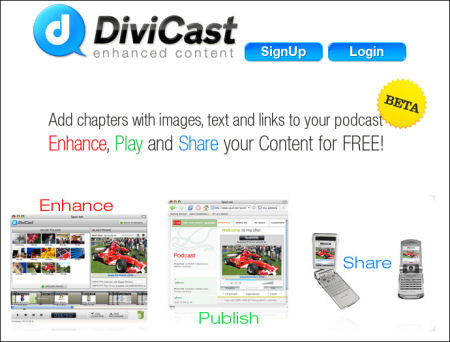 |
|
A "Help" trobem un tutorial dinàmic que ja dóna una idea molt clara del seu funcionament i resultats. Ens ensenya una pantalla amb els projectes que tenim en producció que podem reeditar ("Enhance"), veure ("Preview") o compartir ("Share"). Per crear-ne un de nou anem a "Add episode".
|
|
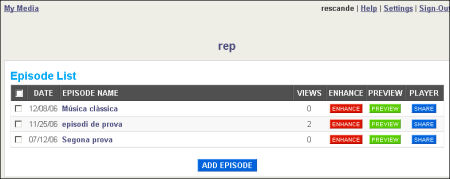 |
|
Posem nom a la producció. Com hem dit abans, aprofitem un MP3 en URL que havíem creat a l'Splicemusic de la pràctica anterior i el col·loquem a "MP3 URL". Completem els camps i desem amb "Save".
|
|
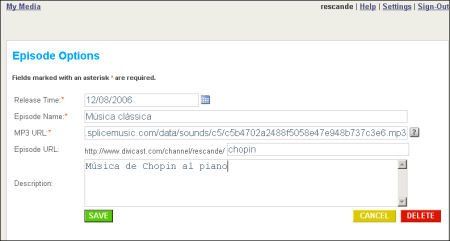 |
|
Un cop dins de la pàgina de treball iniciem la càrrega d'imatges. Ho fem anant a la nostra carpeta d'imatges on en tenim unes quantes de mida mitjana al voltant d'un tema que hauria d'estar relacionat amb el contingut de la locució i la música del podcast.
|
|
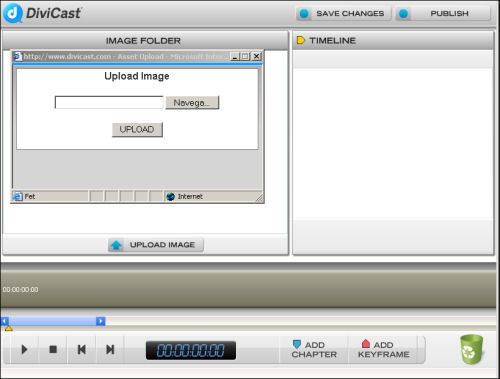 |
|
Ens quedarà un espai de treball amb les imatges preparades i la línia de temps de podcast a la part de baix.
|
|
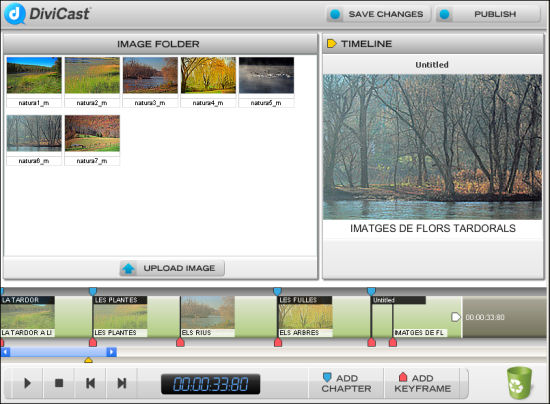 |
|
Primer marquem els capítols del podcast: simplement hem d'engegar la reproducció des del botó clàssic i de clicar "Add chapter" en aquell punt on vulguem introduir un nou capítol que quedarà indicat a la línia per un petit senyal de color blau a la part superior. Es poden moure clicant a sobre amb el ratolí i també els podem incloure el títol i el subtítol. I si ja no ens calen els arrosseguem a la paperera. La segona cosa és marcar els canvis d'informació complemetària que marquem clicant "Add keyframe" al punt de reproducció on els vulguem introduir i no cal que corresponguin amb els capítols. Hi podem relacionar una imatge arrossegant-la amb el ratolí i introduir-hi un subtítol que pot anar enllaçat a una pàgina web.
|
|
 |
|
En podeu anar desant els canvis des de "Save changes" i, quan ja tinguem un resultat convincent, podem veure'n el resultat final des de "Publish", sense cap prevenció perquè ho podem tornar a editar tantes vegades com vulguem. Comproveu que els accents no es poden reproduir i eliminen les vocals.
|
|
 |
|
| També podem desplaçar-nos pels capítols i consultar la informació sobre la presentació. | |
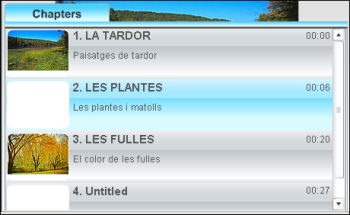 |
|
|
|
Com podeu comprovar és, seguint els postulats de la Web 2.0, una eina fàcil, en línia, interelacionada, fàcilment compartible, gratuïta... i que permet combinat un seguit de recursos que eriqueixen molt les potencialitats didàctiques del podcast convencional. |